怎么样解决sai内存使用率过高的问题?
怎么样解决sai内存使用率过高的问题?
有时候我们在使用sai绘图的时候,占用电脑的内存率过高怎么办呢,下面来分享一下方法
sai绘画合并多余图层
第一步一般sai刚刚打开的时候,占用的内存并不高,但是每打开一个文档都会占用一定的内存,文档的像素,色彩,图层越多,占用内存越大,如下图所示:

第二步我们将文档多余的图层进行合并,可以减少占用电脑的内存,从而减低内存使用率,如下图所示:
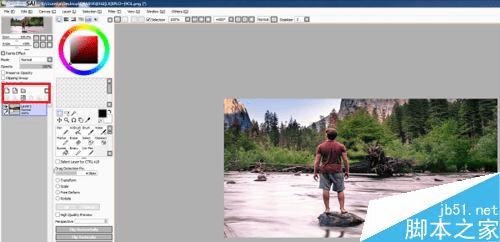
关闭不用的应用程序和进程
第一步sai使用的时候,电脑内存使用率过高,可能是其它应用程序和进程占用了,打开任务管理器,关闭掉不用的应用,如下图所示:

第二步我们点击任务管理器的进程,可以查看sai使用的内存,对其它用不到的进程可以进行结束掉,如下图所示:

第三步我们在任务管理器里面点击性能,选择“资源监视器”,如下图所示:

第四步我们可以进行监测哪些进程占用电脑大量的内存,对这些未用到的进程进行结束掉,这样会释放大量的内存空间,如下图所示:

增加电脑运行内存
第一步我们可以通过给电脑加上内存条,来增加电脑的运行内存,使内存使用率降低,如下图所示:

第二步我们打开计算机的属性,可以看到电脑本身的运行内存,运行内存越高,相同操作sai内存使用率就会越低,如下图所示:

以上就是这篇文章的全部内容了,希望对各位有所帮助。如果大家还有其他方面的问题,可以留言交流,请持续关注路饭!